Mitch Tulloch
Quảng trị mạng - Trong phần trước của loạt bài này chúng tôi đã giới thiệu về Windows Preinstallation Environment (Windows PE) cùng với những gì có thể thực hiện và được sử dụng cho Windows PE. Trong phần này, chúng tôi sẽ tiếp tục giới thiệu việc tạo các CD khởi động tùy chỉnh có chứa Windows PE. Sau đó trong các phần tiếp theo chúng tôi sẽ giới thiệu cách sử dụng CD này để khởi động hệ thống phần cứng mới lắp đặt để chúng ta có thể cài đặt Windows Vista trên đó bằng cách kết nối với một mạng chia sẻ có các file cài đặt của Vista đã được lưu – hay nói một cách khác là thực hiện triển khai image của Vista trên mạng.
Để tạo một CD khởi động Windows PE, chúng ta cần đĩa DVD Windows Vista Service Pack 1. Có một số phiên bản Windows PE ở đây. Cụ thể, Windows PE 1.0 được xây dựng trên Windows XP kernel; Windows PE được xây dựng trên Windows Vista RTM kernel và Windows PE 2.1 được xây dựng trên Windows Vista SP1 kernel cũng tương tự như Windows Server 2008 kernel. Chính vì vậy nếu bạn muốn triển khai cả Windows Vista SP1 và Windows Server 2008 thì bạn cần sử dụng phiên bản mới nhất của Windows PE (phiên bản 2.1), điều này có nghĩa bạn cần một máy tính kỹ thuật viên có cài đặt Windows Automated Installation Kit (Windows AIK) phiên bản 1.1. Cuối cùng là cần một CD burner và một phần mềm gurn CD của một hãng thứ ba nào đó để bạn có thể burn file Windows PE .iso tùy chỉnh. Bây giờ là lúc thực hiện.
Tạo một CD khởi động Windows PE 2.1 tùy chỉnh
Đăng nhập vào máy tính kỹ thuật viên của bạn (chúng tôi sẽ dụng một máy tính chạy hệ điều hành Windows Server 2003 đã cài đặt Windows AIK) và kích Start, All Programs, Microsoft Windows AIK, Windows PE Tools Command Prompt. Như thể hiện trong hình 1, thao tác này của bạn sẽ mở cửa sổ Windows PE Tools Command Prompt window với thư mục hiện hành là C:\Program Files\Windows AIK\Tools\PETools.
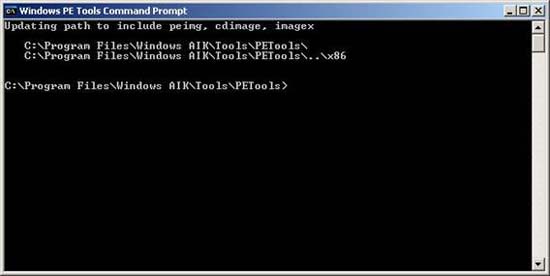
Hình 1: Windows PE Tools Command Prompt trên máy tính kỹ thuật viên
Đánh copype.cmd x86 C:\WinPE_x86 để chạy kịch bản copype.cmd, đây là kịch bản sẽ tạo một cách tự động một môi trường xây dựng Windows PE có chứa tất cảc các file cần thiết cho phiên bản 32-bit của Windows PE:
C:\Program Files\Windows AIK\Tools\PETools>copype x86 C:\WinPE_x86
===================================================
Tạo thư mục làm việc tùy chỉnh của Windows PE
C:\WinPE_x86
===================================================
1 file(s) copied.
1 file(s) copied.
C:\Program Files\Windows AIK\Tools\PETools\x86\boot\bcd
C:\Program Files\Windows AIK\Tools\PETools\x86\boot\boot.sdi
C:\Program Files\Windows AIK\Tools\PETools\x86\boot\bootfix.bin
C:\Program Files\Windows AIK\Tools\PETools\x86\boot\etfsboot.com
C:\Program Files\Windows AIK\Tools\PETools\x86\boot\fonts\chs_boot.ttf
C:\Program Files\Windows AIK\Tools\PETools\x86\boot\fonts\cht_boot.ttf
C:\Program Files\Windows AIK\Tools\PETools\x86\boot\fonts\jpn_boot.ttf
C:\Program Files\Windows AIK\Tools\PETools\x86\boot\fonts\kor_boot.ttf
C:\Program Files\Windows AIK\Tools\PETools\x86\boot\fonts\wgl4_boot.ttf
9 File(s) copied
C:\Program Files\Windows AIK\Tools\PETools\x86\EFI\microsoft\boot\bcd
C:\Program Files\Windows AIK\Tools\PETools\x86\EFI\microsoft\boot\fonts\chs_boot.ttf
C:\Program Files\Windows AIK\Tools\PETools\x86\EFI\microsoft\boot\fonts\cht_boot.ttf
C:\Program Files\Windows AIK\Tools\PETools\x86\EFI\microsoft\boot\fonts\jpn_boot.ttf
C:\Program Files\Windows AIK\Tools\PETools\x86\EFI\microsoft\boot\fonts\kor_boot.ttf
C:\Program Files\Windows AIK\Tools\PETools\x86\EFI\microsoft\boot\fonts\wgl4_boot.ttf
6 File(s) copied
1 file(s) copied.
Như thể hiện trong hình 2, kịch bản copype.cmd tạo một thư mục mới có tên C:\WinPE_x86 và thư mục này có chứa các file mà bạn sẽ sử dụng để tạo Windows PE CD. Kịch bản này cũng thay đổi thư mục hiện hành của bạn thành thư mục mới có tên C:\WinPE_x86.
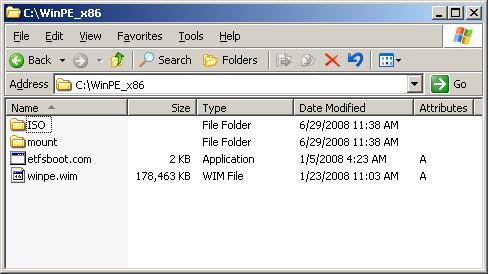
Hình 2: Thư mục Windows PE và các file
Nếu bạn khám phá thư mục này thì bạn sẽ thấy một số file và thư mục khác bên trong. Bảng 1 cung cấp một tóm tắt về các file và thư mục trong thư mục này.
File hoặc Folder | Mô tả |
\ISO | Chứa các file cần thiết để xây dựng một file .iso bằng Oscdimg.exe |
\Mount | Sử dụng ImageX để gắn image Windows PE vào thư mục này khi tùy chỉnh image Windows PE gốc của bạn |
Etfsboot.com | Chương trình tạo sector khởi động cho CD |
Winpe.wim | File image Windows PE gốc |
Bảng 1: Các file và thư mục trong thư mục Windows PE
Lúc này, hãy tùy chỉnh môi trường tạo Windows PE bằng cách copy công cụ ImageX.exe vào trong vì chúng ta sẽ cần đến công cụ này về sau trong việc capture một image cài đặt chủ cần triển khai. Để copy vào môi trường tạo Windows PE, hãy đánh copy “C:\Program Files\Windows AIK\Tools\x86\imagex.exe” C:\WinPE_x86\ISO\ tại Windows PE Tools Command Prompt:
C:\WinPE_x86>copy "C:\Program Files\Windows AIK\Tools\x86\imagex.exe" C:\WinPE_x86\ISO\
1 file(s) copied.
Tiếp đến chúng ta sẽ sử dụng công cụ Oscdimg.exe để tạo một image .iso từ các file tạo Windows PE. Để thực hiện điều này, hãy thay đổi thư mục của bạn thành C:\Program Files\Windows AI\Tools\x86 và sau đó đánh oscdimg –n –bC:\WinPE_x86\etfsboot.com C:\WinPE_x86\ISO C:\WinPE_x86.iso tại nhắc lệnh như dưới đây:
C:\WinPE_x86>cd "C:\Program Files\Windows AIK\Tools\x86"
C:\Program Files\Windows AIK\Tools\x86>oscdimg -n -bC:\WinPE_x86\etfsboot.com C:\WinPE_x86\ISO C:\WinPE_x86.iso
OSCDIMG 2.54 CD-ROM and DVD-ROM Premastering Utility
Copyright (C) Microsoft, 1993-2007. All rights reserved.
Licensed only for producing Microsoft authorized content.
Scanning source tree
Scanning source tree complete (17 files in 8 directories)
Computing directory information complete
Image file is 210825216 bytes
Writing 17 files in 8 directories to C:\WinPE_x86.iso
100% complete
Final image file is 210825216 bytes
Done.
Khi Oscdimg.exe đã kết thúc công việc của nó (có thể mất đến một vài phút), bạn sẽ có một file .iso khởi động Windows PE tùy chỉnh trong thư mục gốc của ổ đĩa hệ thống như thể hiện trong hình 3 bên dưới:
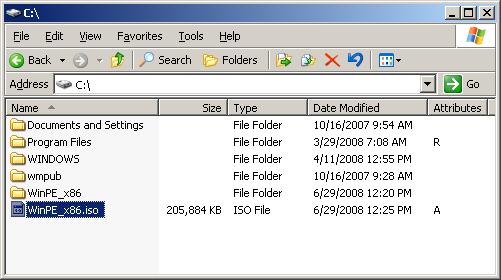
Hình 3: File khởi động .iso của Windows PE
Bước cuối cùng là sử dụng CD burner và phần mềm để burn file .iso này vào thiết bị CD-R. Cách giải quyết đơn giản nhất là CD burner và phần mềm burner cần được cài đặt trên máy tính của bạn, nhưng nếu bạn chưa cài đặt chúng thì bạn có thể copy file WinPE_x86.iso vào một mạng chia sẻ hoặc một USB nào đó và mang đến máy tính có chứa các yêu cầu cho phép bạn ghi vào đĩa CD-R.
Kiểm tra lại CD Windows PE
Để kiểm tra Windows PE xem nó có làm việc hay không, hãy chèn nó vào ổ CD-ROM của một máy tính và khởi động máy tính đó. Nếu máy tiníh không có hệ điều hành nào cài đặt trên đó thì Windows PE sẽ load và khởi tạo, bạn sẽ thấy một cửa sổ lệnh như thể hiện trong hình 4. Nếu máy tính của bạn đã cài đặt một hệ điều hành trên đó rồi, nhấn một phím nào đó khi được nhắc nhở khởi động từ CD để load và khởi tạo Windows PE.
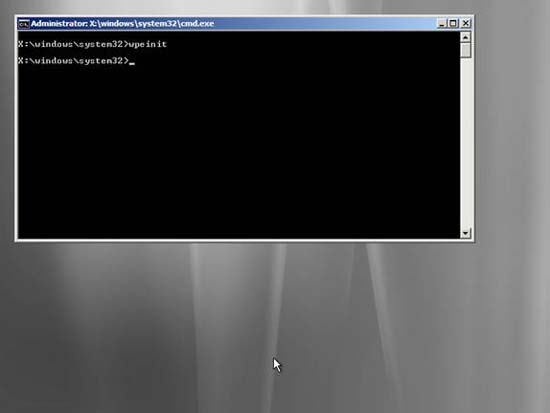
Hình 4: Windows PE được load và khởi tạo
Kiểm tra Windows PE
Cuối cùng, chúng ta hãy dành một vài phút để kiểm tra Windows PE vừa được khởi động. Nếu đánh hostname tại nhắc lệnh X:\> thì bạn sẽ thấy rằng cài đặt Windows PE của bạn có tên máy tính bắt đầu với “minint-” theo sau đó là một ký tự ngẫu nhiên. Nếu đánh ipconfig bạn sẽ thấy một địa chỉ IP hợp lệ thu được từ máy chủ DHCP (nếu có một địa chỉ nào đó trên mạng) hoặc một địa chỉ IP được tạo tự động dưới dạng 169.254.x.y. Và nếu đánh D:\imagex /? (hoặc E:\imagex /? nếu máy tính của bạn đã cài đặt hệ điều hành trên đó rồi) thì bạn sẽ thấy một cú pháp cho việc sử dụng lệnh ImageX, cú pháp đó chỉ thị rằng công cụ ImageX hiện đang hiện diện trong CD Windows PE như dự định. Cho đến đây, mọi thứ coi như OK.
Mặc dù vậy ở đây có một thứ có lẽ các bạn sẽ hỏi đó là ổ đĩa X: là gì? Đó là một ổ đĩa RAM – một ổ đĩa chứa bộ nhớ vật lý thay vì thiết bị vật lý như ổ đĩa cứng. Khi bạn khởi động máy tính bằng cách sử dụng đĩa CD khởi động Windows PE thì Windows PE sẽ tự động tạo một ổ đĩa RAM và định vị 32 MB không gian cho ổ đĩa này. Đĩa RAM này sau đó được sử dụng với tư cách một vùng làm việc cho các lệnh bạ chạy hoặc bất kỳ hoạt động nào mà Windows PE cần thực hiện. Trong lúc ấy, hệ điều hành Windows PE cũng được load toàn bộ vào bộ nhớ vật lý của máy tính, chính vì vậy khi nhắc lệnh X:\> xuất hiện, bạn có thể eject Windows PE CD mà vẫn có thể chạy các lệnh ipconfig và hostname,…
Đến đây chúng ta có thể nói Windows PE là một công cụ khá tuyệt vời. Trong phần tiếp theo của loạt bài này, chúng tôi sẽ giới thiệu cho các bạn cách thực hiện một triển khai đơn giản dựa trên image của Vista trên mạng bằng cách sử dụng CD Windows PE đối với các thiết bị phần cứng mới lắp đặt.
 Công nghệ
Công nghệ  AI
AI  Windows
Windows  iPhone
iPhone  Android
Android  Học IT
Học IT  Download
Download  Tiện ích
Tiện ích  Khoa học
Khoa học  Game
Game  Làng CN
Làng CN  Ứng dụng
Ứng dụng 















 Linux
Linux  Đồng hồ thông minh
Đồng hồ thông minh  macOS
macOS  Chụp ảnh - Quay phim
Chụp ảnh - Quay phim  Thủ thuật SEO
Thủ thuật SEO  Phần cứng
Phần cứng  Kiến thức cơ bản
Kiến thức cơ bản  Lập trình
Lập trình  Dịch vụ công trực tuyến
Dịch vụ công trực tuyến  Dịch vụ nhà mạng
Dịch vụ nhà mạng  Quiz công nghệ
Quiz công nghệ  Microsoft Word 2016
Microsoft Word 2016  Microsoft Word 2013
Microsoft Word 2013  Microsoft Word 2007
Microsoft Word 2007  Microsoft Excel 2019
Microsoft Excel 2019  Microsoft Excel 2016
Microsoft Excel 2016  Microsoft PowerPoint 2019
Microsoft PowerPoint 2019  Google Sheets
Google Sheets  Học Photoshop
Học Photoshop  Lập trình Scratch
Lập trình Scratch  Bootstrap
Bootstrap  Năng suất
Năng suất  Game - Trò chơi
Game - Trò chơi  Hệ thống
Hệ thống  Thiết kế & Đồ họa
Thiết kế & Đồ họa  Internet
Internet  Bảo mật, Antivirus
Bảo mật, Antivirus  Doanh nghiệp
Doanh nghiệp  Ảnh & Video
Ảnh & Video  Giải trí & Âm nhạc
Giải trí & Âm nhạc  Mạng xã hội
Mạng xã hội  Lập trình
Lập trình  Giáo dục - Học tập
Giáo dục - Học tập  Lối sống
Lối sống  Tài chính & Mua sắm
Tài chính & Mua sắm  AI Trí tuệ nhân tạo
AI Trí tuệ nhân tạo  ChatGPT
ChatGPT  Gemini
Gemini  Điện máy
Điện máy  Tivi
Tivi  Tủ lạnh
Tủ lạnh  Điều hòa
Điều hòa  Máy giặt
Máy giặt  Cuộc sống
Cuộc sống  TOP
TOP  Kỹ năng
Kỹ năng  Món ngon mỗi ngày
Món ngon mỗi ngày  Nuôi dạy con
Nuôi dạy con  Mẹo vặt
Mẹo vặt  Phim ảnh, Truyện
Phim ảnh, Truyện  Làm đẹp
Làm đẹp  DIY - Handmade
DIY - Handmade  Du lịch
Du lịch  Quà tặng
Quà tặng  Giải trí
Giải trí  Là gì?
Là gì?  Nhà đẹp
Nhà đẹp  Giáng sinh - Noel
Giáng sinh - Noel  Hướng dẫn
Hướng dẫn  Ô tô, Xe máy
Ô tô, Xe máy  Tấn công mạng
Tấn công mạng  Chuyện công nghệ
Chuyện công nghệ  Công nghệ mới
Công nghệ mới  Trí tuệ Thiên tài
Trí tuệ Thiên tài